如何设置自动备份Ubuntu系统?专家指导来帮忙!
发布时间: 2024-12-12 05:53:25 阅读量: 5 订阅数: 19 


ubuntu下设置mysql自动备份的例子
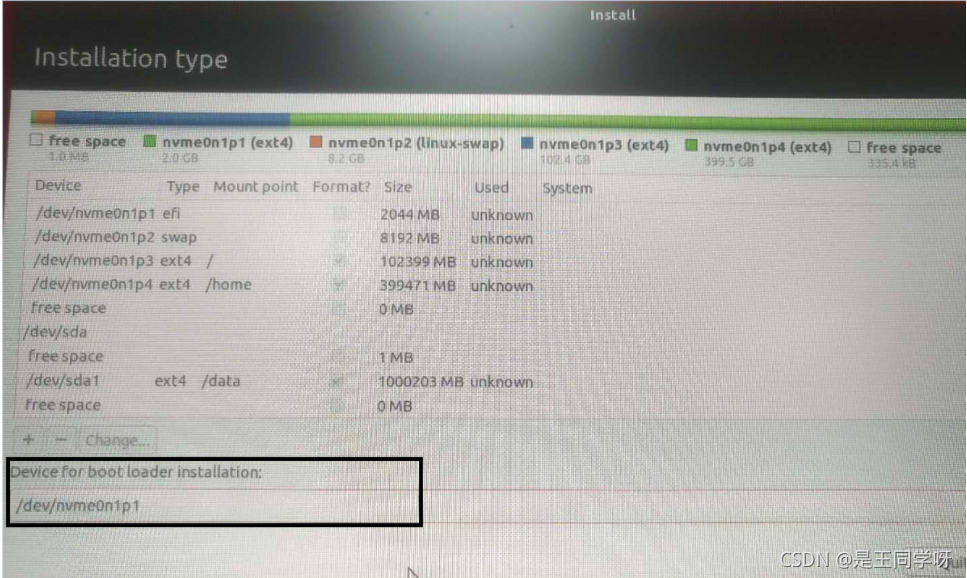
# 1. 自动备份的必要性与优势
随着信息技术的飞速发展,数据已经成为企业最宝贵的资产之一。数据丢失的风险无时无刻不在威胁着企业。因此,自动备份的实施成为保护数据安全、确保业务连续性的必要手段。自动备份能够在后台默默无闻地进行,确保数据备份的高效性和可靠性,减少人为干预,避免因人为错误导致的数据丢失。
除了数据保护,自动备份还具有节省时间与资源的优势。手动备份不仅耗时,而且容易出错。自动备份流程可以设置在非高峰时段,不干扰日常工作的进行,提高工作效率。此外,自动化流程还可以确保备份操作的一致性和完整性,从而极大地降低数据丢失的风险。
在面对灾难恢复时,有效的备份策略是至关重要的。自动备份能够提供快速的数据恢复,帮助企业缩短停机时间,减少因故障带来的经济损失。在竞争激烈的市场中,保持业务的连续性和数据的安全性是企业生存和发展的关键。因此,实施自动备份既是技术上的进步,也是企业战略层面上的明智选择。
# 2. Ubuntu系统备份基础知识
## 2.1 备份的种类与方式
### 2.1.1 完整备份与增量备份
在备份领域,策略的选择取决于数据的重要性和对备份时间窗口的要求。完整备份意味着复制所有选定的数据,在备份过程中不会考虑先前的备份状态。这为数据恢复提供了最大的安全边际,因为任何时间点的数据都可以从最近的一次完整备份中恢复。然而,这种备份策略的缺点在于,数据量大时备份时间长,对存储空间的需求也相对较高。
相对的,增量备份仅复制自上次备份以来更改的数据。这种策略减少了备份的数据量,缩短了备份时间,并节省了存储空间。不过,增量备份的缺点在于恢复数据时需要依赖于上一次的完整备份和所有随后的增量备份,这使得恢复过程更为复杂和耗时。
### 2.1.2 文件级备份与系统级备份
文件级备份是针对单个文件或文件夹进行备份,通常比较灵活。管理员可以选择备份哪些文件或文件夹,并且通常不需要停止服务即可进行。而系统级备份则会备份整个系统状态,包括系统文件和配置。这种备份可以快速恢复整个系统,但通常需要在备份时或恢复时停止系统运行。
## 2.2 备份策略的制定
### 2.2.1 数据重要性分析
在制定备份策略之前,首先需要对数据进行重要性分析。这通常涉及识别数据类型、数据用途以及数据丢失可能带来的后果。例如,对于关键业务系统,所有的数据都应该被标为高重要性,并采用更为频繁和安全的备份方式。
### 2.2.2 备份频率与保存周期
备份频率和保存周期的决定因素通常是数据变化的速度和数据价值。如果数据经常变动,那么需要更频繁的备份。同时,备份的保存周期应该与数据恢复需求相符。例如,如果业务连续性要求恢复到任意前14天的状态,则需要保存14天的备份历史。
## 2.3 备份工具的选择与介绍
### 2.3.1 常见的备份工具比较
目前市场上存在多种备份工具,它们各有千秋。常见的备份工具有rsync、Bacula、Amanda等。rsync因其高效性和灵活性被广泛使用于文件同步和备份,而Bacula和Amanda等则是专门针对大型网络环境设计的备份解决方案。
### 2.3.2 开源备份工具的优势
开源备份工具通常具有成本低、可定制性高、社区支持等优点。对于许多企业和组织而言,使用开源工具可以避免昂贵的软件许可费用,并且可以自由地修改源代码以适应特定的备份需求。不过,使用开源工具时也需要考虑到技术支持和培训成本。
在Ubuntu系统中,可以使用apt包管理器快速安装这些备份工具,例如安装rsync的命令是:
```bash
sudo apt update
sudo apt install rsync
```
安装完成后,使用rsync进行文件同步的简单示例命令如下:
```bash
rsync -avz /path/to/source /path/to/destination
```
此命令中的参数解释如下:
- `-a`:归档模式,保留文件权限和属性。
- `-v`:详细模式,显示同步过程的详细信息。
- `-z`:压缩模式,可以减少传输数据的大小。
- `-r`:递归模式,用于同步目录。
这样的结构可以帮助IT专业人员在不同备份场景下选择合适的工具,并且在安装和使用时快速上手。
# 3. 使用脚本实现自动备份
## 3.1 自动备份脚本的设计原理
### 3.1.1 脚本的流程控制
自动备份脚本需要通过一定的逻辑控制来确保备份过程按计划执行,避免重复备份和遗漏备份。流程控制主要包括循环控制和条件控制。
循环控制能够确保备份脚本周期性地执行备份任务。比如,使用`for`循环或`while`循环来遍历需要备份的目录列表。循环控制的伪代码如下:
```bash
for directory in /path/to/directories/*; do
# 执行备份命令
done
```
条件控制则根据实际情况决定是否执行备份。比如,只有当目录中的文件有新更改时才进行备份。这里可以利用`find`命令配合`-newer`参数来判断文件是否发生了变化。条件控制的伪代码如下:
```bash
if [ -n "$(find $directory -newermt '2023-01-01')" ]; then
# 文件有新更改,执行备份
else
# 文件无变化,跳过备份
fi
```
### 3.1.2 错误处理与日志记录
自动备份脚本运行过程中可能会遇到各种问题,如磁盘空间不足、权限问题等。因此脚本中必须包含错误处理机制,以便及时发现并处理问题。
常见的错误处理方式是在脚本中加入`set -e`命令,该命令会让脚本在执行中遇到错误时立即退出。此外,我们还可以通过检查每个命令的返回状态来实现更精细的错误处理。错误处理的伪代码如下:
```bash
# 设置错误时脚本退出
set -e
# 执行命令并检查返回状态
command || { echo "发生错误"; exit 1; }
```
日志记录是备份脚本中的关键组成部分,它可以记录脚本的执行过程,便于后续的审核和故障排查。通常使用`tee`命令配合输出重定向将日志信息同时输出到屏幕和日志文件中。日志记录的伪代码如下:
```bash
# 执行命令并将输出同时写入屏幕和日志文件
command | tee -a /path/to/logfile.log
`
```
0
0





